有用户不喜欢win系统默认的开机界面,但不知道怎么设置自己的开机界面,其实非常简单的,只需我们打开个性化设置选项,点击进入个性化锁屏界面,开启在登录屏幕上显示锁屏界面背景图片选项,即可选择喜欢的图片作为开机界面哦,以下就是win11开机界面设置方法。
win11开机界面设置方法
1、右键桌面空白处,选择“个性化”
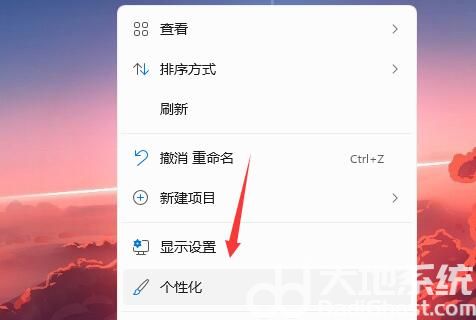
2、在其中选择进入“锁屏界面”
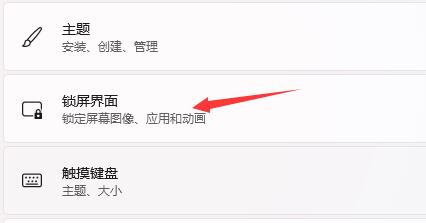
3、点击“个性化锁屏界面”将它更改为“图片”,再开启下方“在登录屏幕上显示锁屏界面背景图片”
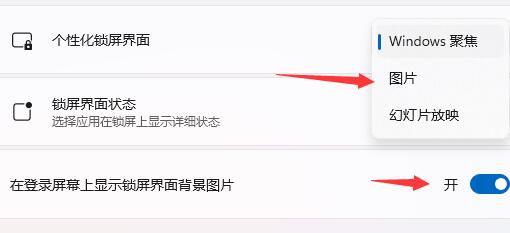
4、最后只要点击“浏览照片”然后选择自己喜欢的图片就可以了
相关阅读
热门教程
最新教程